一、wordpress如何删除所有用户,只保留管理员 据说可…
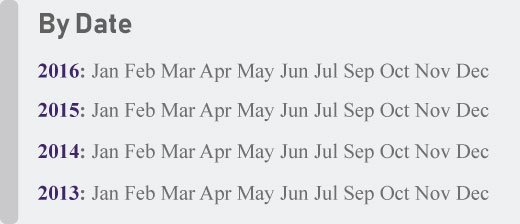
解决方案是创建一个自定义存档页面。它不仅使您避免侧边栏看起来凌乱,而且还可以帮助读者轻松浏览旧内容。
创建这样的页面是一种将所有内容集中到一个地方的好方法。您可以在一个专用页面中列出作者档案,标签档案和类别档案。
但是,大多数WordPress主题都没有自定义存档页面。不过,您始终可以创建一个。
现在,让我们逐步进行操作,以在WordPress中创建自定义存档页面
步骤1:建立范本第一步是创建一个自定义的存档页面模板,您可以很容易地做到这一点。您需要做的就是在NotePad中打开一个新文件,然后输入以下代码:
现在将文件另存为page-archive.php。接下来,将文件上传到WordPress主题文件夹中。
您还必须确保此模板符合主题设计。WordPress主题文件夹中将有一个名为page.php的文件。打开文件并复制其所有内容。然后将内容粘贴到page-archive.php页面中。
步骤2:建立封存页面下一步是创建自定义存档页面。为此,请转到WordPress仪表板,单击页面->添加新
您可以为新页面指定任何名称,例如“自定义存档”。
现在,在屏幕的右侧,您将在“发布”按钮下方看到框。单击页面属性的下拉按钮。您将看到带有一些选项的模板框。从下拉框中选择“存档”作为页面模板。
现在点击发布。您在此处完成的操作将创建一个页面,该页面将使用存档页面模板。此时,页面将不会显示任何内容。让我们进入下一步,向页面添加一些内容。
步骤3:添加每月存档您可以借助名为“ Compact Archives”的插件来做到这一点。安装并激活此插件之后,在您的page-archive.php文件(即您的自定义档案页面模板)中编写以下代码。
现在,您将能够以类似的格式查看每月的存档,具体取决于您的主题,如下所示:
步骤4:添加类别在您的自定义档案页面中,您可以将帖子分为几类。这是一种显示内容的绝妙方法。要包括类别列表,您必须将以下代码添加到page-archive.php文件中。
要改善类别的显示方式,请在style.css文件中编写以下代码
ul.bycategories {
margin: 0;
padding: 0;
}
ul.bycategories li {
list-style: none;
list-style-type: none;
margin: 0;
padding: 0;
}
ul.bycategories li a {
list-style: none;
list-style-type: none;
margin: 0 20px 15px 0;
float: left;
background: #eee;
color: #464646;
padding: 5px 10px;
border-radius: 5px;
-moz-border-radius: 5px;
-webkit-border-radius: 5px;
}
ul.bycategories li a:hover{
text-decoration: none;
background: #ff6200;
color: #fff;
}
.clear{clear: both;}
类别显示如下:
以上信息是您自定义WordPress存档页面所需的全部信息。但是您还可以添加其他内容,例如最近的帖子,作者列表,页面列表等。
作者名单如果您要在页面中添加作者列表,则可以在custom-archive.php文件中简单包含以下代码。
最近的帖子您可以通过将以下代码添加到文件中来显示您最近的帖子
标签云您可以通过在custom-archive.php文件中添加以下代码来显示标签
页面清单希望显示您网站上的页面列表。只需添加以下代码:
综上所述,自定义存档页面可帮助您顺利浏览旧帖子。创建一个是一个好主意,尤其是如果您一直在写博客超过一两年。



